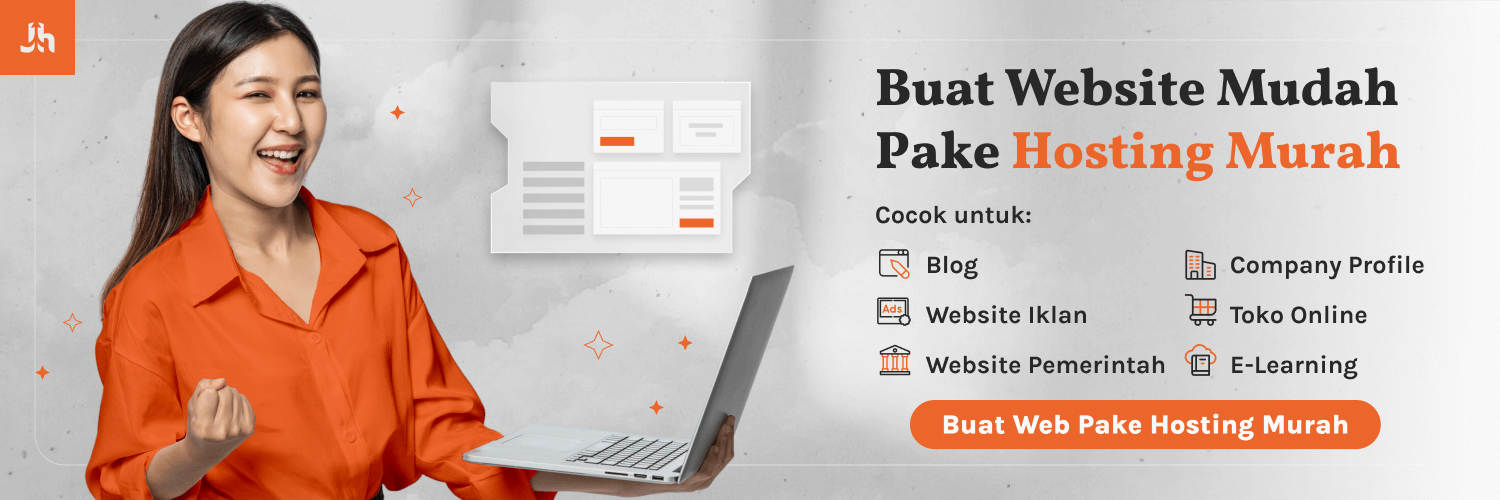Cara Mengaktifkan Flash Player di Chrome, Firefox, Opera, dan Edge
Cara Mengaktifkan Flash Player di Chrome, Firefox, Opera, dan Edge. Adobe Reader dan Adobe Flash dan Java, diklaim bertanggung jawab atas sekitar 66% kerentanan terhadap sistem operasi Windows.Namun, bagi banyak orang mereka tetap memilih menggunakannya untuk alasan tertentu yang bagi sebagian orang membutuhkannya, seperti game atau aplikasi lain yang menggunakan flash player sebagai aplikasi penjalannya.
Dalam artikel ini, kita akan mempelajari bagaimana cara menonaktifkan atau mengaktifkan Adobe Flash Player di Google Chrome, Firefox, Edge, dan Opera di Windows 10/8/7.
Cara Mengaktifkan Flash Player di Chrome, Firefox, Opera, dan Edge
Untuk bisa menggunakan flash tentu saja anda diharuskan menginstall adobe flash dan mengaktifkannya. Sebagai catatan penting agar bisa berjalan dengan baik anda harus mengupdatenya setiap kali ada pembaharuan. Jika Anda menggunakan Internet Explorer di Windows 10/8, maka Flash telah terintegrasi, dan pembaruannya ditawarkan secara otomatis oleh Windows Update.
Setelah anda sudah memastikan bahwa adobe anda sudah berjalan dengan baik, sekarang saatnya untuk mempelajari bagaimana menggunakannya.
Flash di Chrome
Buka browser Google Chrome. Laman chrome://plugin telah dihapus di Chrome 57 dan semua versi yang lebih baru. Jadi sekarang Anda harus membuka chrome://settings/content/flash pada address bar untuk mengontrol saat konten Adobe Flash dimuat.
Dari menu Mozilla Firefox, silakan pilih Add-on. Di bawah Plugins, pilih Shockwave Flash. Dari menu drop-down, pilih Tanya untuk mengaktifkan, Selalu aktifkan atau Jangan aktifkan, seperti yang diinginkan.
Flash di Opera
Buka Menu Opera. Pilih Kelola Ekstensi. Silakan klik di Enabled link dan Disable the Flash Player. Untuk mengaktifkannya, Anda dapat memeriksa di bawah tautan Disabled.
Catatan penting : Di Opera 45 dan versi yang lebih baru, jika Anda telah mengaktifkan Sidebar kiri dari Menu Opera, kita akan melihat tautan Ekstensi berbentuk kubus. Klik di atasnya untuk membuka halaman Extensions. Di sini bisa melihat semua Ekstensi.
Flash di Edge
Untuk menonaktifkan atau mengaktifkan Flash Player, buka Microsoft Edge, klik tombol tiga titik dan pilih Settings. Gulir ke bawah ke bawah dan pilih Lihat pengaturan lanjutan
Pada halaman berikutnya, Anda bisa menemukan pilihan yang disebut Use Adobe Flash Player . Toggle tombol untuk menghidupkan atau mematikannya.